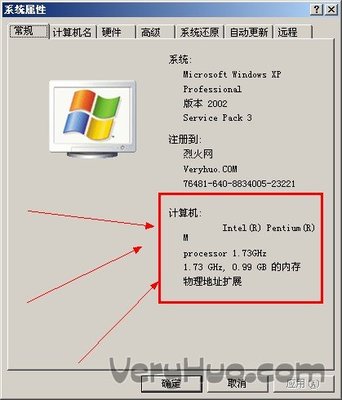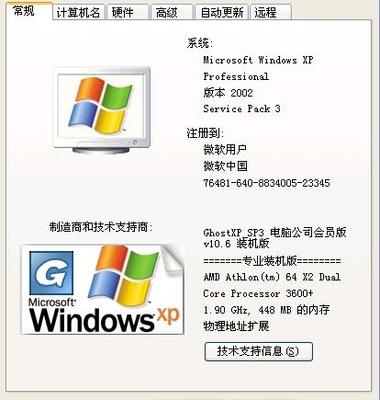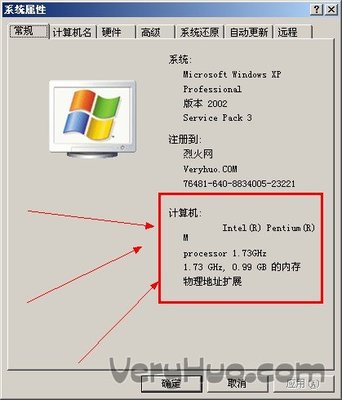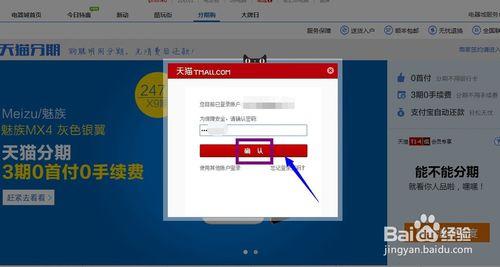无线路由器在现今生活中我们都会用到,手机、笔记本,IPAD的都要连WIFI,那么你在使用中是否会碰到IP地址冲突,导致你无法连接上网络呢?这时你如何查看自己的IP地址是多少,然后手动去修改它呢?小编这里为大家介绍一下在WIN7系统下如何查看自己的IP地址!
WIN7怎么查看自己的IP地址――方法/步骤WIN7怎么查看自己的IP地址 1、
首先打开你的电脑,在电脑桌面的右下角我们能看到一个无线网络连接的标志,然后我们用鼠标左键单击无线网络连接,如下图所示:
WIN7怎么查看自己的IP地址 2、
单击左键后,我们能看到电脑弹出一个窗口,点击在下方看到的:打开网络和共享中心,如下图所示:
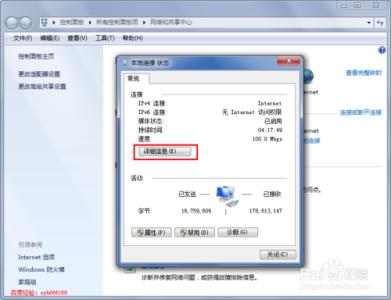
WIN7怎么查看自己的IP地址 3、
打开“打开网络和共享中心”后,电脑弹出一个新的窗口,然后我们左键单击“无线网络连接”,如下图所示:
WIN7怎么查看自己的IP地址_怎么看自己的ip
WIN7怎么查看自己的IP地址 4、
打开“无线网络连接”后,我们能看到一个“详细信息”,左键单击它,如下图所示:
WIN7怎么查看自己的IP地址 5、
在“详细信息”弹出的窗口中我们可以看到我们当前所使用的IP地址是多少,如下图所示:
WIN7怎么查看自己的IP地址 6、
记下你现在的IP地址,我们就可以在电脑上手动设置一个不一样的IP地址,这样IP地址冲空这个问题就不存在。
WIN7怎么查看自己的IP地址_怎么看自己的ip
 爱华网
爱华网